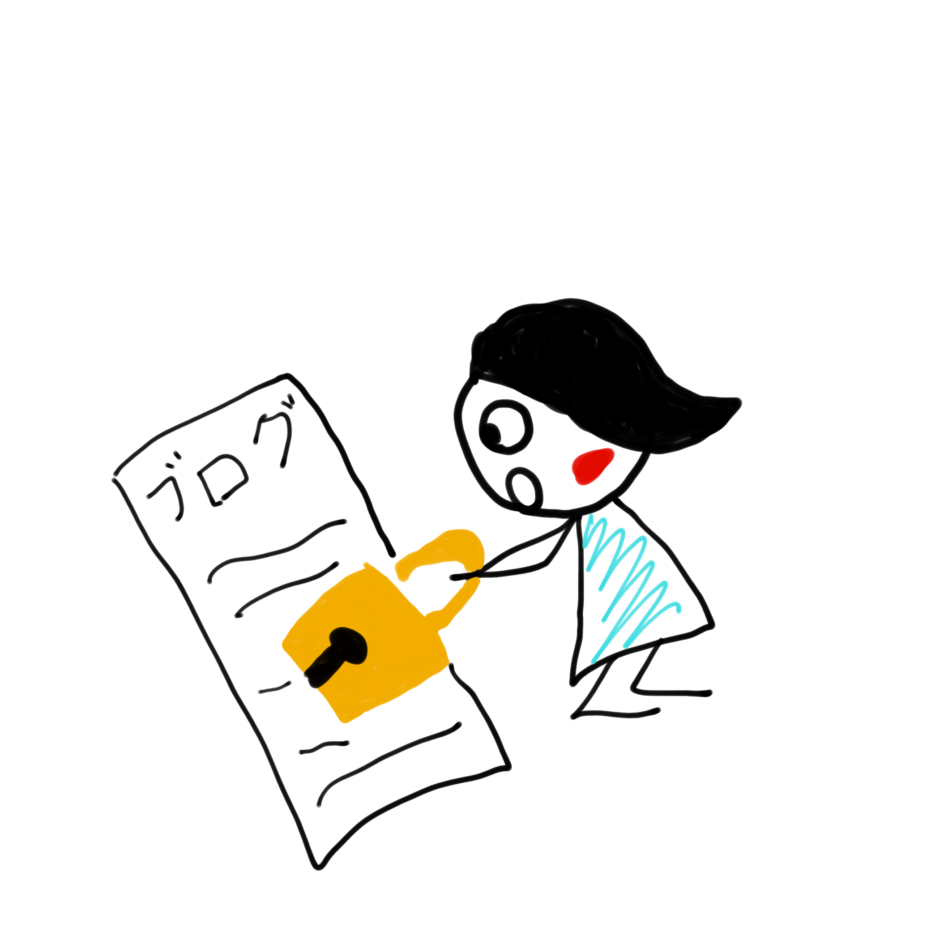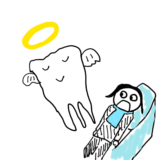こんにちは。
最近めっきり寒くなってきましたが、いかがお過ごしでしょうか。ぶきっちょです。
私には「やらなければ」とずっと思っていたことがある。
そう。このブログのhttps化だ。
ブログを書き始めて早4年(確か)。当初は全然気にしていなかったが、最近SSL化されているサイトが増加し「http化なんぞもはやしているのが当然」という風潮になってきた(と私は感じていた)。
1年前に取り組もうと思って方法を調べてみたことはあったのだが、ボタン1つで簡単に!という類のものではなくFTPにサーバーでログインしてファイルにコードを書き込む、みたいなことまで必要だとわかった時にそっと延期を決めた。
だがしかし。ブログを続けて行くならそろそろやった方が良いだろう、と思い、この度変更を決意したのだった。
手順がわかりやすく書かれている素晴らしいサイトを見つける
まず、このブログはXサーバーを使っているので、Xサーバーで手順を解説してくれているページを探した。
すると、めちゃめちゃ詳しく教えてくれているページがあったのだ。
外部記事:WordPressをhttpからhttpsにSSL化した全手順まとめ(エックスサーバー環境)
エックスサーバー利用者でhttps化を考えている人は、上記の記事を参考にするとわかりやすいと思う。
全ては順調に行くか・・・と思ったら終盤でつまずく
参考記事のおかげで、手順の通りにサクサク進める事ができた。
最後、「よしこれでOK!」と思ってURLの表示を確認すると・・・
https://〜にはなっているのだが、鍵マークがついておらず「保護されていません」と出ている。
理由がよくわからず、いろいろ検索して調べてみた結果、どうやらページのどこかにhttp://〜のURLが含まれているせいだと思われる。
内部リンクや画像は、全てSearch Regexというプラグインでhttpsに置換したのになぜだ・・と思いつつ、上記のブログで紹介されているFireFoxを使った特定方法で問題のリンクの特定に乗り出した。
結果から言えば、犯人はトップページのこいつだった。
この小さいアイコン画像が、http://〜を含んでいるとみなされていた。
ふむふむ、と思い画像のリンクを確認してみる。
だが不思議なことに、画像のリンクを確認するとちゃんとhttps://〜になっているのだ。
どういうこと?
ううん?となりつつ、再度調べてみるが、やはり犯人はこの画像の様子。
よくわからないが、一旦画像変更を行い、再度同じ画像に設定をし直してみた。
すると・・・できた!!
URLの横に、ついに鍵マークが・・・!!
![]()
まとめ
最後の方はつまずいたものの、わかりやすい記事のおかげで想像していたよりもグッと簡単に設定ができた。
私も誰かの役に立つような記事を書いていきたいなあ。https化も無事終わったし。
そんなことを考えた週末の昼。
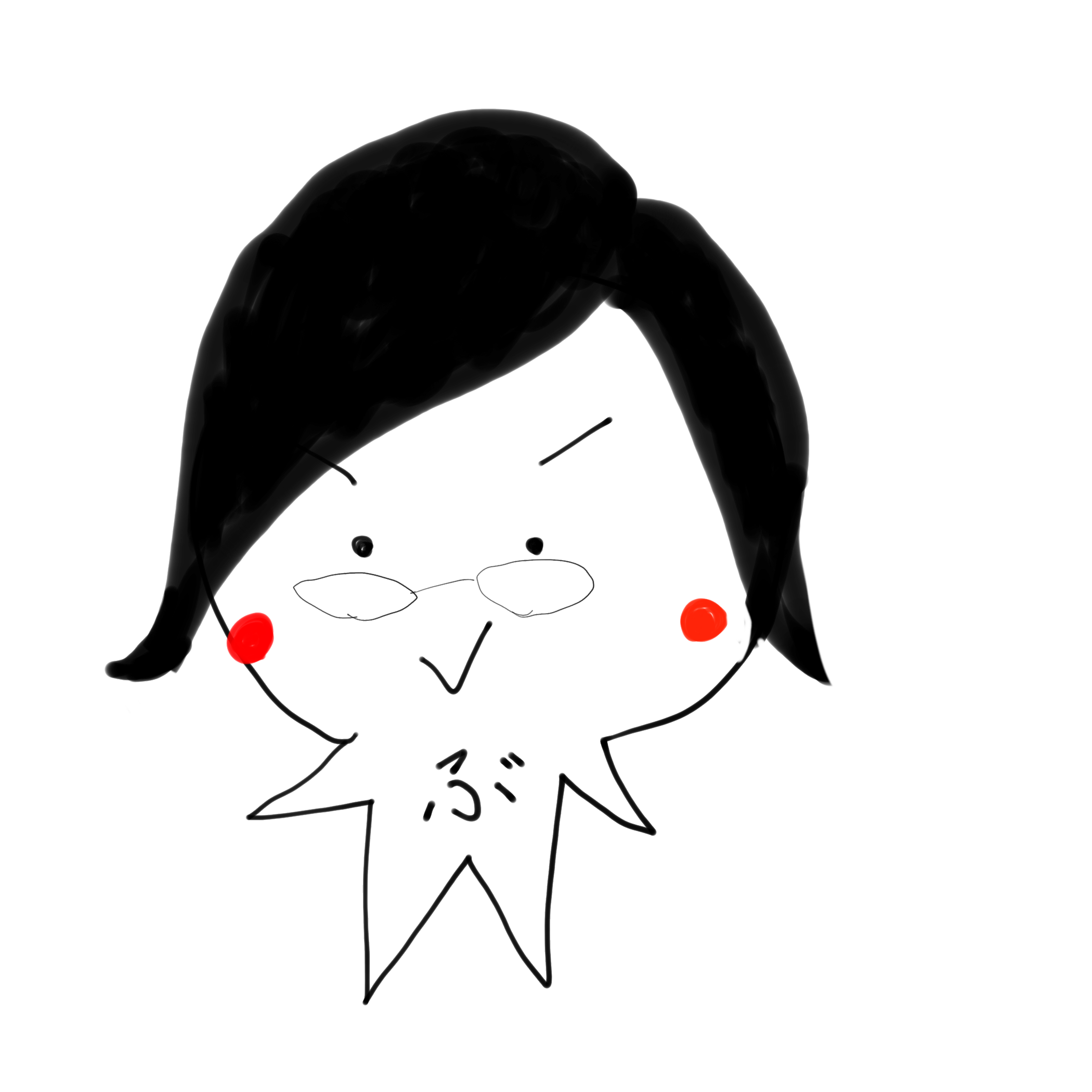 ぶきっちょ!〜面白きこともなき世をおもしろく〜
ぶきっちょ!〜面白きこともなき世をおもしろく〜